Hei sina! Tere tulemast, mis on tõenäoliselt minu lühim AppleToolBoxi postitus pikka aega. Täna näitan teile, kuidas parandada Automatori kaustatoiminguid, mis on lakanud töötamast. Selle probleemi kiireks ja lihtsaks lahendamiseks liikuge järgmise jaotise juurde!
Olen palju üles laadinud Automaat ja Otseteed sisu viimase kuu jooksul MacOS Monterey otseteede väljalaske ettevalmistamiseks. Neid postitusi kirjutades ja neid rakendusi kasutades tekkis mul ülimalt masendav probleem.
Automatoris loodud kaustatoiming ei töötanud.
Alguses arvasin, et võib-olla olen lihtsalt loonud katkise Automatori rutiini. Kuid märkasin, et alati, kui käivitasin selle rakenduses Automator käsitsi, töötab see hästi. Asi ei olnud selles, et mu kausta toiming oleks halb – asi oli selles, et see mingil põhjusel ise ei tööta. Teisisõnu, see ei automatiseerinud.
Üritasin sellele probleemile Internetis lahendust leida ja ei leidnud selle probleemi kohta peaaegu mingit teavet. See on mõistlik, arvestades, et Automator pole eriti populaarne rakendus. Kuid see muutis asjad ainult veelgi masendavamaks.
Lõpuks suutsin siiski leida lahenduse, kasutades rakendust, millest ma polnud kunagi kuulnud – Kausta toimingute seadistamine. See on lahendus, mida ma teiega jagan.
Et olla selge, see on ainult lahendus, mida me katame. Ma ei näita teile, kuidas parandada kaustatoimingut, mis ei tööta, kuna seda ei loodud õigesti. Keskendume konkreetselt Automatori kaustatoimingutele, mis ei käivitu, kui te neid ei sunni.
Muude probleemide korral soovitan jagada ekraanipilte oma kaustatoimingutest sobival lehel StackExchange ja Redditi foorumites! Nad saavad teie töövoogu lugeda ja probleemi tuvastada.
Olgu, alustame!
Sisu
-
Kuidas parandada Automatori kaustatoiminguid, mis ei tööta
- Siin on kiire protsess, mille abil saate veenduda, et teie kausta toiming on aktiveeritud:
-
Teie Automatori kaustatoimingud peaksid nüüd töötama!
- Seonduvad postitused:
Kuidas parandada Automatori kaustatoiminguid, mis ei tööta
Selle probleemi lahendamiseks kasutame rakendust Folder Actions Setup. See on rakendus, mis võimaldab teil hallata kõiki teie loodud Automatori kaustatoiminguid. Selle leidmiseks vajutage cmd + tühikuklahv Spotlighti avamiseks tippige "Folder Actions Setup" ja vajutage tagasi.
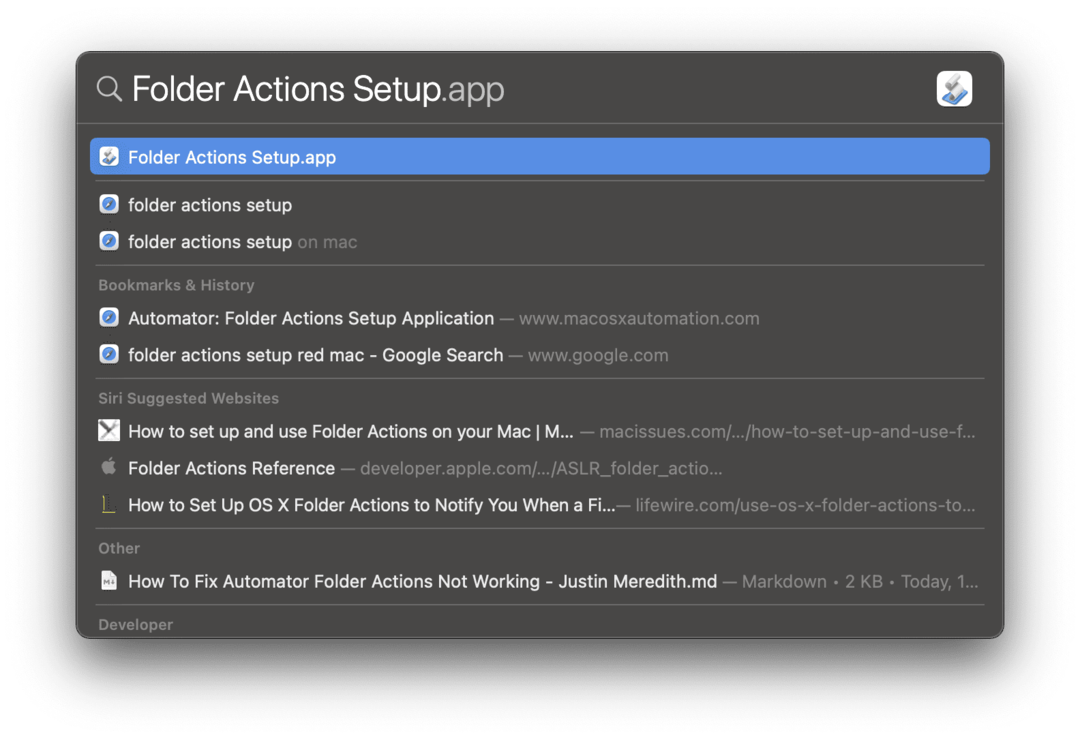
Kui olete seda teinud, avaneb see rakendus:

Siin märkate mõnda asja.
Esiteks võivad mõned loetletud kaustad olla punased. Kui kaust on punane, tähendab see, et sellele kaustale pole lisatud ühtegi kaustatoimingut. Isegi kui kaustaga on seotud toiming, mis pole sisse lülitatud, ei kuvata see ikkagi punasena.
Teiseks märkate, et seal on linnukesed kõikjal. Iga linnukese abil saab määrata, millised kaustatoimingud on aktiveeritud ja millised mitte. Kui igas kastis on märge, siis tõenäoliselt teie kausta toiming töötab. See lihtsalt ei tööta korralikult, mis tähendab, et peate seda Automatoris muutma.
Kui olete nagu mina, märkate, et kaustatoimingu kõrval, mida proovite tööle hakata, võib linnuke puududa. Nagu ilmselt juba arvasite, lisage selle töövoo kõrvale linnuke! Seejärel testige seda toimingut ja vaadake, kas teie töövoog praegu töötab.
Siin on kiire protsess, mille abil saate veenduda, et teie kausta toiming on aktiveeritud:
- Veenduge, et Luba kaustatoimingud kastis on märge. See asub akna vasakus ülanurgas.
- Otsige akna vasakpoolsest servast üles kaust, kuhu teie kausta toiming lisada. Minu ülaltoodud näites oli toiming, mida üritasin tööle saada, lisatud kausta Allalaadimised, nii et valisin selle kausta vasakpoolsel paanil.
- Kui te ei leia otsitavat kausta, klõpsake nuppu + ikooni ekraani vasakus alanurgas. Seejärel liikuge Finderis otsitava kausta leidmiseks ja klõpsake sellel Avatud. See lisab selle selle akna vasakpoolsesse paani kaustade loendisse.
- Veenduge, et kausta kõrval, mis sisaldab kaustatoimingut, mida proovite käivitada, on linnuke. Kui seda pole, klõpsake linnukese lisamiseks kausta pealkirja kõrval olevat kasti.
- Valige vasakpoolselt paanilt see kaust. Kui teete seda, näete loendit kõigist kaustatoimingutest, mis on sellele kaustale lisatud. Iga toimingu kõrval on märkeruut. Veenduge, et iga käivitatava kaustatoimingu kõrval oleks linnuke. Vastupidiselt eemaldage linnukesed toimingutelt, mida te ei soovi käivitada.
- Kui soovite kaustatoimingut kustutada, valige see toiming kaustatoimingute häälestusakna parempoolses paneelis ja klõpsake nuppu – ikooni parempoolse paani allosas. Ärge klõpsake nuppu – ikooni akna vasakus alanurgas või eemaldate loendist kausta, mitte toimingu.
- Kaustatoimingu muutmiseks valige see ja klõpsake nuppu Töövoo muutmine nuppu akna paremas alanurgas. See avab Automatoris kaustatoimingu.
Teie Automatori kaustatoimingud peaksid nüüd töötama!
Ja see ongi kõik! See on tõenäoliselt pisut üksikasjalikum, kui enamik teist vajab, et Automatori kaustatoimingud uuesti tööle hakkaksid. Tahtsin olla kindel, et igaüks leiab siit oma probleemile lahenduse, kuid loodetavasti lahendas see teie probleemi!
Jällegi, kui te ei saanud selle meetodi abil oma kaustatoimingut parandada, soovitan seda jagada saidil a StackExchange foorum. Sealsed kasutajad aitavad teil probleemile kiire lahenduse leida.
Rohkemate probleemide lahendamise, juhendite ja uudiste saamiseks kõigi Apple'i asjade kohta vaadake ülejäänud osa AppleToolBoxi ajaveebi.
Näeme järgmine kord!